iPhoneのバックアップ方法!: iPhone(アイフォン)修理戦隊!スマレンジャー【格安で即日対応】


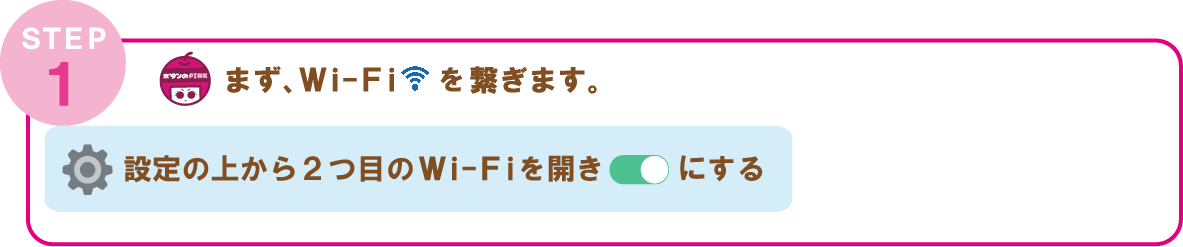
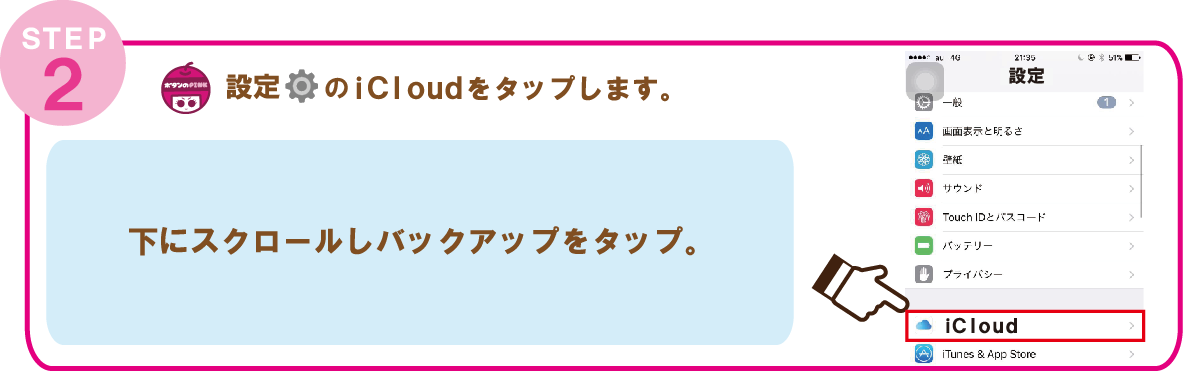
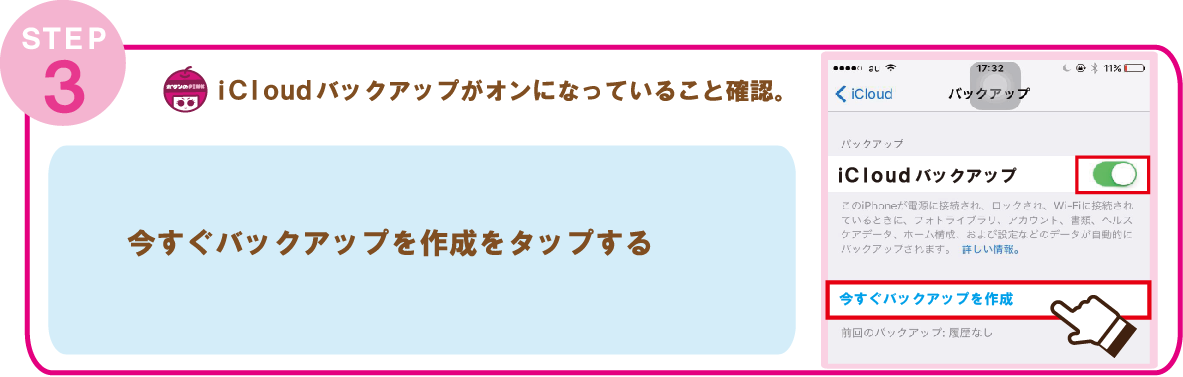

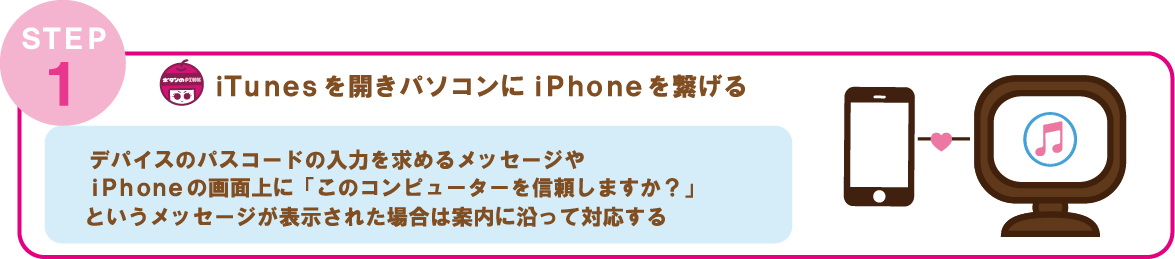
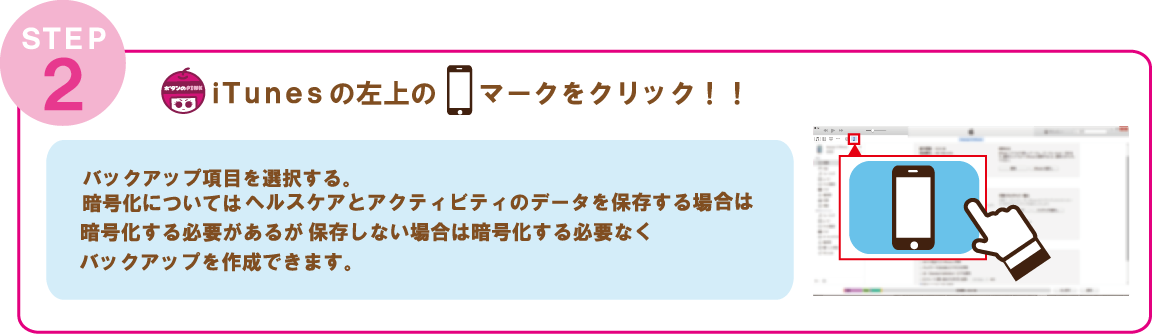
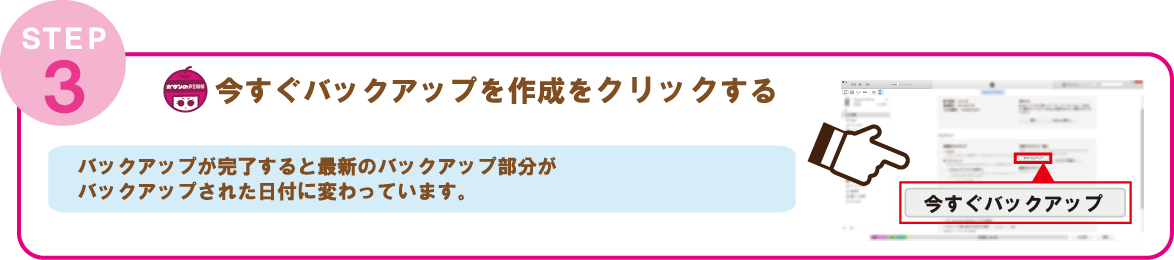
スマレンジャーではより安心してお客様にiPhone修理サービスをご利用頂く為、修理される前に万が一に備えてバックアップをとられることをおススメしております。データ領域に触れることは一切ありませんのでご安心ください。こちらのページではバックアップの作成方法、アイクラウド版とiTunes版を画像付きでわかりやすく解説しております。
バックアップ方法が解らない場合など、当店にご来店頂きましたらご対応も可能ですのでお気軽にご相談下さい。
※データの量が多い場合にはiPhoneからアイクラウドへバックアップを取る際に画像などのデータをバックアップ出来ない場合などが御座います。
その場合、バックアップを取らせて頂く内容として、電話帳などデータが消えても本体の利用に不備が出ない情報のみをバックアップ致します。
バックアップについてのミニコラム
一昔前までは、ゲームならゲーム機、読書なら勿論分厚い本を持ち、写真を撮るには重くゴツいカメラ、音楽を聞くならカセットテープやCDと、それぞれ専用の道具が必要であった、ある程度の水準が欲しい場合その一つ一つは大きく嵩張るため複数同時に持つには不便だったが、今やそれら全てを、薄く小さくスマートに賄えつつ有るのがiPhoneだ。
そのため様々な場面、色々な方法で利用でき、今や無くてはならない存在だろう。
だからこそ、無くしたときは大変な騒ぎである。
ゲーム、本、カメラ、ポータブルオーディオプレーヤー、電話……それら全てを失うに等しいのだから当然だ。
想像するだけでも恐ろしいが、もし万が一無くした場合を考えて、どうにかして見つけるか、或いは、使用者の素敵なキメ顔自画撮りを他人に見られないような設定をしておこう。
まず下準備として、ホーム画面から「設定」を選び、「プライバシー」へと進む。
そうして、「位置情報サービス」をタップし、オンにしておこう。
こうしないと、無くしたiPhoneの場所が分からないのだ。
次にまた、ホーム画面から「設定」を選び「iCloud」をタップ。
そして、「iCloud」にサインインし「iPhoneを探す」をタップし、その中にある「iPhoneを探す」と「最後の位置情報を送信」のそれぞれの欄の右側をタップしオンにしておこう。
さて、いよいよもってiPhoneをなくしてしまった際の探し方についてだ。
PCのウェブブラウザからiCloudへとアクセスしよう。URLは「https://www.icloud.com/」である。
iCloudにアクセスするとログインを求められるので、紛失したiPhoneで使用しているApple IDとパスワードを入力してサインインしよう。
そうして、左上の「iPhoneを探す」をクリックし、次に真ん中の「すべてのデバイス」をクリックして、無くしてしまったiPhoneを選ぼう。
そうすると、取得された位置情報に応じて地図にiPhoneの場所が表示される。
この地図は、拡大や縮小ができるので、拡大表示をしてみて身近にある場合は「サウンド再生」をクリックして警告音をならしてみよう、ちなみに、マナーモードでもこの警告音は鳴るようになっている。
身近になく、すぐに取りに行けそうも無い場合は他の人に触られても大丈夫なようロックを掛けておこう。
まず「紛失モード」をクリックすると、パスワードの入力画面になる、このとき、パスワードが非設定の場合は遠隔操作で設定することができる。
次に、電話番号の入力欄が表示される。「タップして電話」が表示されるので、拾った人にタップしてもらい、入力された電話番号へ発信してもらうことができる。何も入力せずに「次へ」をクリックして飛ばすこともできる。
最後に、メッセージを入力すると、そのメッセージはiPhoneの画面に表示されるようになる。
電話番号を入力した場合は、「タップして電話」をタップしてもらい指定の番号へ電話を掛けてもらうよう設定できる。
だがしかし、悲しいかなそのままiPhoneが帰ってこない場合もあるだろう。
そういうときに心配なのは個人情報がタップリ詰まったiPhoneのデータの流出だ。
第三者に写真や電話帳を見られ悪用される前に削除してしまおう。
手順としては、「iPhoneを探す」の画面で「iPhoneの消去」をクリックする。
そうすると、「(デバイス名)を消去しますか?」と表示されるので、「消去」をクリックすると、そのiPhoneのコンテンツや設定の全てが消えてしまう。
注意して欲しいのは、位置情報を元にしたiPhoneの捜索ができなくなる点だ、一旦消去してしまったiPhoneは完全に諦める形となってしまう。



